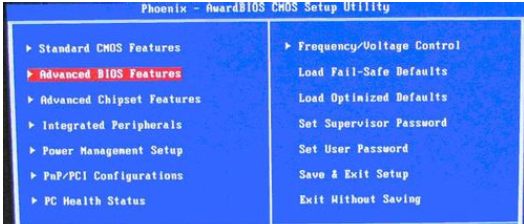Windows XP 下如何通过计划任务定时自动关机Windows XP 下如何通过计划任务定时自动关机在Windows XP 下要实现通过计划任务定时自动关机,需要以下设置:1、开机进入桌面后,依次选中“开始”-“设置”-“控制面板”,并打开“控制面板”,如图所示:2、在“控制面板”中,打开“任务计划”,3、在“任务计划”中,打开“添加任务计划”,在“任务计划向导”里点“下一步”,4、在“任务计划向导”里找到并选中“命令提示符”,点“下一步” ,5、在“任务计划向导”里,根据需求设置,比如更改任务名称为“定时关机”,选中“每天”,点“下一步”,6、在“任务计划差前向导”里,根据需求依次设置“启始时间”、“运行这个任务:”、“启始日期”,点“下一步”,7、在“任务计划向导”里,根据需求依次设置“用户名”和“密码”段歼后,点“下一步”,8、在“任务计划向导”里,根据提示点击“完成”,9、在“任务计划”中选中“定时关机”,右键“属性”并打开,10、按顺序,在“定时关机”中点“任务”,这时把“运行”里的内虚燃清容改为“shutdown -s”,点“确定”,并在弹出的“设置帐户信息”里输入对应的“密码”,点“确定”,11、这时在“任务计划”里,即可看到已创建完成的“定时关机”任务了。